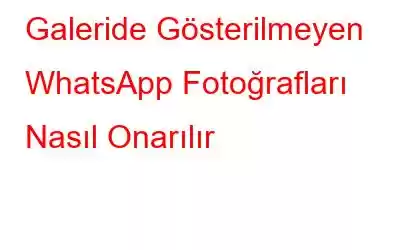Galeride WhatsApp görsellerini ve videolarını göremiyor musunuz? Yalnız değilsiniz. Birçok iOS ve Android bu sorunla karşılaşıyor ve bu yazı sorunu çözmeyi amaçlıyor.
WhatsApp'ta sohbetler yoluyla paylaştığınız veya aldığınız filmler, resimler ve diğer medyalar galerinizdeki bir WhatsApp klasörüne kaydedilir. Peki ya herhangi bir nedenle galerinizde veya başka bir medyada WhatsApp resimlerini göremiyorsanız? Bu yazıda sorunu çözebileceğiniz yolları tartışacağız.
Galeride Gösterilmeyen WhatsApp Fotoğrafları Nasıl Düzeltilir
1. Cihazınızı Yeniden Başlatın
Android veya iOS cihazınızı yeniden başlatmak, çeşitli sorunları çözmenin en yaygın yollarından biridir. Bu nedenle, telefonunuzun galerisinde WhatsApp görsellerini veya videolarını göremiyorsanız öncelikle cihazınızı yeniden başlatın. Bu, tüm uygulamaları kapatacak, tüm arka plan işlemlerini temizleyecek ve hatta telefonunuzun hızını artıracaktır.
2. WhatsApp'ı güncelleyin
WhatsApp medyası galeriyi göstermiyorsa, cihazınızda WhatsApp'ın eski bir sürümünü çalıştırıyor olabilirsiniz. Google Play Store'a (Android) veya App Store'a (iOS) ilerleyebilir ve WhatsApp'ınızı güncelleyebilirsiniz. Bunu yaptıktan sonra artık galeride WhatsApp resimlerini görüp göremediğinizi kontrol edin.
3. .Nomedia
dosyasını silinWhatsApp klasörünüzde bir .Nomedia dosyası var mı? Bunu silmek isteyebilirsiniz, aksi takdirde telefonunuzun galerisi dahil hiçbir uygulamadaki dosyaları göremezsiniz. Android'de –
4. Uygulamayı Kaldırıp Yeniden Yükleyin
Yukarıdaki adımlardan hiçbiri işe yaramazsa, WhatsApp'ı kaldırabilir ve ardından App Store veya Google Play Store'dan yeniden yükleyebilirsiniz. Bu adımı atmadan önce iOS'ta WhatsApp'ı yedeklemenizi öneririz. Android'de şu şekilde yedekleme alabilirsiniz:
5. WhatsApp Önbelleğini Temizle
Galeride WhatsApp medyasını göremiyorsanız WhatsApp önbelleğini temizlemek, atabileceğiniz başka bir adımdır. Sahip olduğunuz işletim sistemine (ör. Android veya iOS ) bağlı olarak köprüyü tıklayabilir ve WhatsApp önbelleğini nasıl temizleyeceğinizi görebilirsiniz.
6. Cihaz Galerisinden Medyayı Sildiniz mi
WhatsApp sohbetlerini silerken Bu sohbette alınan medyayı cihaz galerisinden de sil onay kutusunu işaretlemiş olabilirsiniz. . Durum buysa gönderenden medyayı size tekrar göndermesini isteyebilirsiniz. Silinen WhatsApp ortamını kurtarmanın başka bir yolu da, silinen fotoğrafları geri yüklemenize yardımcı olabilecek Fotoğraf Kurtarma gibi bir uygulamayı kullanmaktır.
7. Medya Görünürlüğünü Etkinleştirin
Akıllı telefonunuzun galerisinde WhatsApp görsellerini ve videolarını bulamıyor musunuz? WhatsApp'ta medya görünürlüğünü etkinleştirip etkinleştirmediğinizi kontrol edin. Yanlışlıkla devre dışı bırakmış olabilirsiniz. Bunu şu şekilde yapabilirsiniz:
iPhone'da –
8. Bir Alternatif Deneyin –
Galeride WhatsApp resimlerini göremiyorsanız, galeri sorunlarını çözerken WhatsApp resimlerini görüntülemenize yardımcı olabilecek alternatif bir uygulama deneyebilirsiniz.
Fotoğraf Yöneticisi deneyebileceğiniz uygulamalardan biridir. Bu yalnızca ortalama bir fotoğraf görüntüleyiciniz değildir; bu uygulamayla fotoğrafları ayrı klasörlerde de görüntüleyebilir, yönetebilir, düzenleyebilir, kopyalayabilir ve sıralayabilirsiniz.
İşte uygulamanın dikkate değer özelliklerinden bazıları: Fotoğraf Yöneticisi.
- Tüm görsel ayrıntıları tek bir yerde – Örn. – dosya adı, boyutu ve değiştirilme tarihi.
- Panoramik görüntüler de dahil olmak üzere çeşitli dosya formatlarındaki görüntüler için destek.
- Birden fazla SD kart desteklenir.
- Birden fazla fotoğrafları görmek için görüntüleme modları
- Fotoğraflarınızı düzenli tutmak için klasörler oluşturabilirsiniz.
Fotoğraf Yöneticisini Android Akıllı Telefonunuza Hemen Alın
Sonlandırılıyor
Sorunu çözebildiğinizi ve artık WhatsApp resimlerini telefonunuzun galerisinde görüntüleyebildiğinizi umuyoruz. Cevabınız evet ise yukarıdaki yöntemlerden hangisinin işinize yaradığını bize bildirin. Bu tür daha fazla içerik için WeTheGeek'i okumaya devam edin. Bizi ayrıca YouTube, Facebook, Pinterest, Twitter, Flipboard'da da bulabilirsiniz. ve Instagram.
Okunma: 150